电脑如何控制局域网下载速度 电脑控制局域网下载速度的方法
发布时间:2017-07-04 13:57:04 浏览数:
今天给大家带来电脑如何控制局域网下载速度,电脑控制局域网下载速度的方法,让您轻松解决问题。
我们经常都会很多人在同一个局域网里面进行上网,当有人下载时,整个局域网的网络可能就会变卡,那么电脑要怎么控制局域网下载速度呢?下面是学习啦小编整理的电脑控制局域网下载速度的方法,供您参考。
电脑控制局域网下载速度的方法在网上下载P2P终结者这个软件,并安装好

双击桌面上的P2P终结者的图标,打开软件
打开软件后,根据提示我们进入到系统设置界面
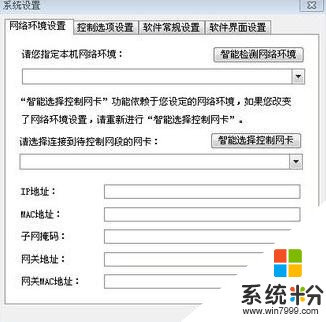
单击网络环境设置,按图中所示设置
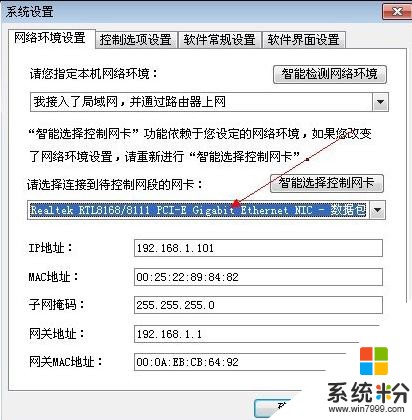
点击上面的控制选项设置,同样按图中所示设置(除了这两个必要的设置之外,你还可以根据自己的喜好设置界面),点击确定

然后在软件主界面中,找到控制规则设置,点击进入
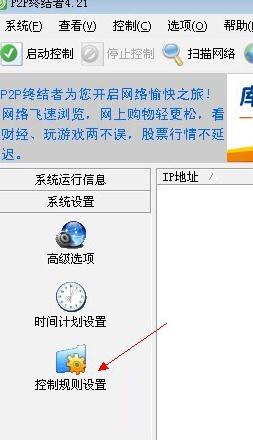
点击全局限制模版,然后点击编辑按钮,然后点击带宽设置,这里自己进行网速的设置
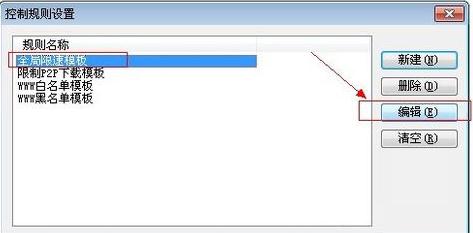

在P2P下载限制中可以将一些常用的播放器的网速进行控制
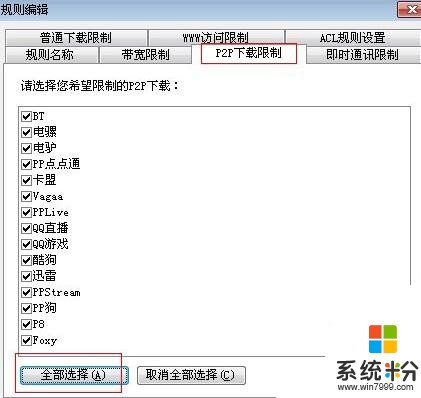
在控制选项设置上面找到时间设置,根据自己的情况设置控制时间
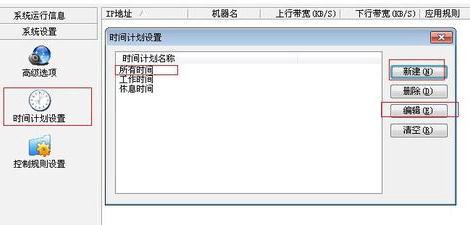
在P2P主界面中点击扫描网络,就可以将局域网中的IP都扫出来,选择好IP后点击启动控制即可控制别人的网速
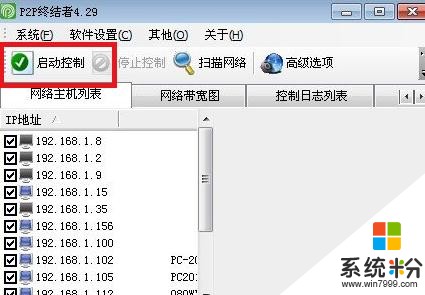
电脑控制局域网下载速度的相关文章:
1.电脑下载速度被限制如何破解
2.局域网怎么限制下载速度
3.局域网内如何限制普通下载速度
4.局域网怎么限制网速
5.如何提升局域网电脑下载速度
以上就是电脑如何控制局域网下载速度,电脑控制局域网下载速度的方法教程,希望本文中能帮您解决问题。